
1、首先需要重新完整的安装下相关的驱动程序,这样可以排除是由于驱动程序造成的噪音问题;
2、安装完成之后,我们可以进入到系统的控制面板。在系统的面板中,你可以找到REALTEK高清音频管理器选项;
3、然后双击打开“REALTEK高清音频管理器”,在打开的相关面板中,我们进入到“扬声器”选项卡;
4、在其选项卡中,找到“默认格式”选项卡,在默认格式中,切换到"16位,44100hz(cd音质)";
5、更改完成之后,你可以稍微试下,是否觉得噪音的感觉降低了很多了,在默认格式中,有众多的选项,但越到后面的选项,相应的声卡的要求是比较严重的,如果声卡达不到要求,那噪音就会越来越严重。所以这一项要根据声卡的情况来具体的选择。
6、选择了一项,那并不能完全的消除噪音,还需要打开win10系统中的“开始菜单--运行”,在运行对话框中输入regedit,然后回车;
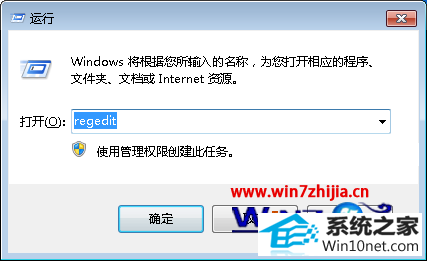
7、回车进入注册表编辑器之后依次展开“hkey-local-machine/system/currentcontrolset/services/audiosrv”项,在右侧中找到“dependonservice”项并双击打开,删除“mmcss”后保存退出,然后重启电脑。
8、最后在“计算机管理”中找到“服务”,最后找到“multimediaclassscheduler”,我们将“启动类型”设置为“禁用”即可。一般来说如果是由于上面的情况,那这样的方法就能完美的解决系统噪音的图文步骤:
关于win10 ghost纯净版系统下电脑出现噪音的解决措施就为大家介绍到这边了,如果你也发现了自己的电脑有噪音的话,就可以尝试一下上面的方法吧,更多精彩内容欢迎访问站。






